
Nella travolgente maggioranza dei casi, i monitor dei computer funzionano immediatamente dopo il collegamento e non richiedono pre-installazione di driver speciali. Tuttavia, molti modelli hanno ancora un software che apre l'accesso a funzionalità aggiuntive o consente di lavorare con frequenze e autorizzazioni non standard. Consideriamo in considerazione per prendere in considerazione tutti i metodi attuali di installazione di tali file.
Trova e installa i driver per il monitor
I metodi seguenti sono universali e adatti a tutti i prodotti, tuttavia, ciascun produttore ha il proprio sito web ufficiale con diverse interfacce e funzionalità. Pertanto, in primo momento, alcuni passaggi possono differire. Altrimenti, tutte le manipolazioni sono identiche.Metodo 1: la risorsa ufficiale del produttore
Mettiamo questa opzione trovando e scaricando il primo non per caso. Il sito ufficiale contiene sempre gli ultimi driver, motivo per cui questo metodo è considerato il più efficace. L'intero processo è effettuato come segue:
- Vai alla pagina principale del sito inserendo l'indirizzo nella stringa del browser o tramite un comodo motore di ricerca.
- Nella sezione "Servizio e supporto", passare a "Download" o "Driver".
- Quasi tutte le risorse ha una stringa di ricerca. Immettere il nome del modello del monitor lì per aprire la sua pagina.
- Inoltre, è possibile scegliere un prodotto dall'elenco fornito. Dovresti solo specificare il suo tipo, la serie e il suo modello.
- Nella pagina del dispositivo sei interessato alla categoria "Driver".
- Trova una nuova versione software che sarà adatta per il tuo sistema operativo e scaricalo.
- Aprire l'archivio scaricato utilizzando qualsiasi comodo archivio.
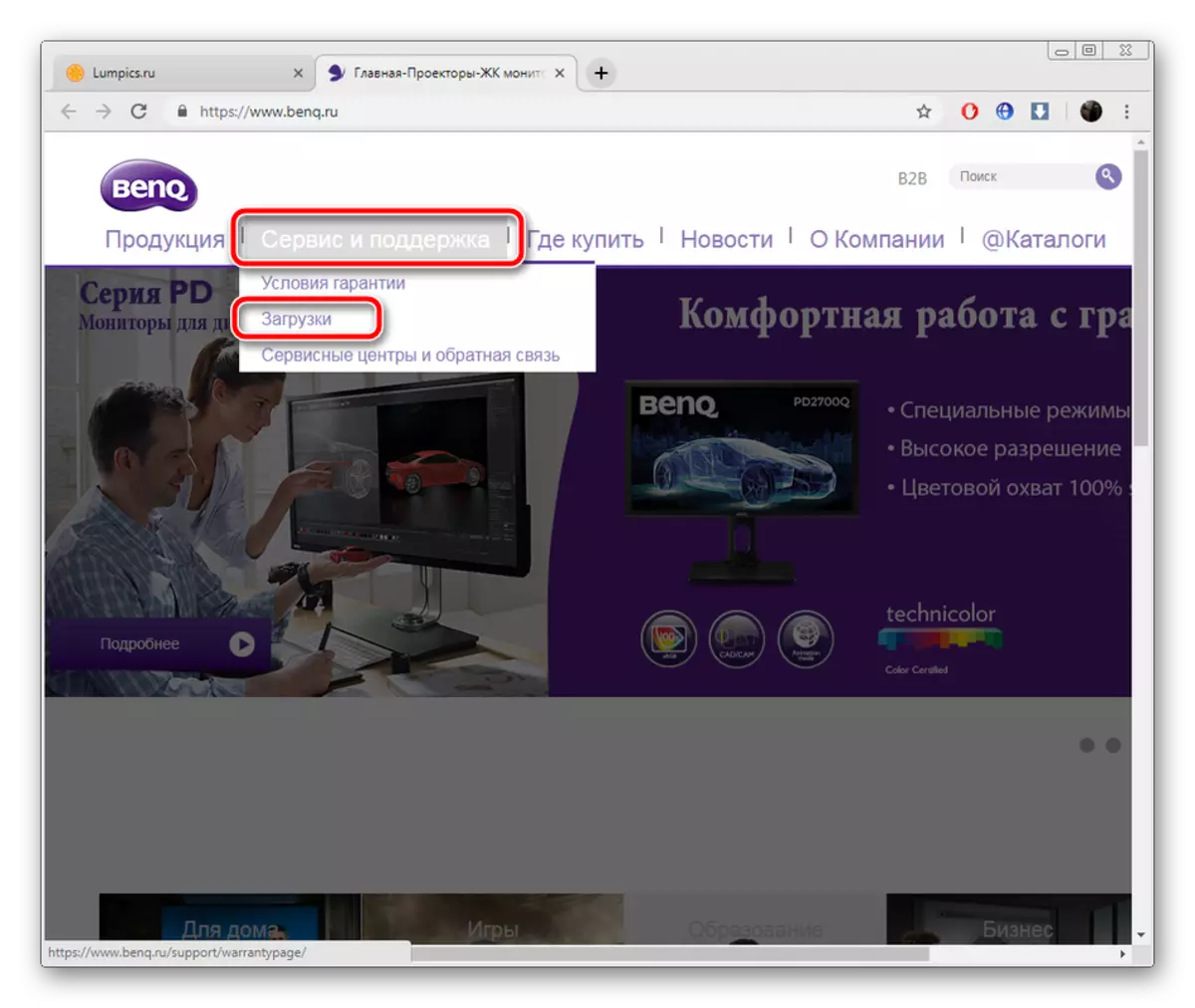
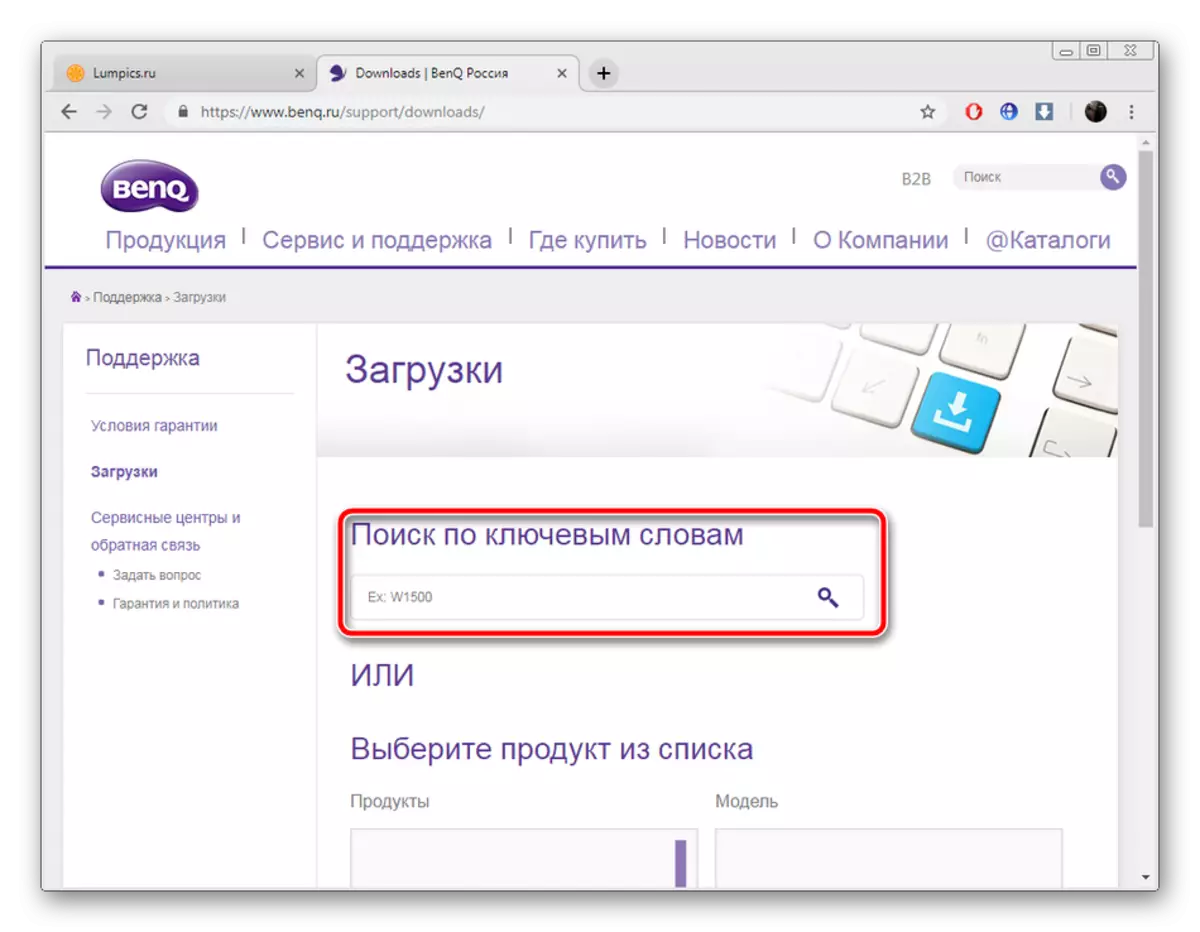
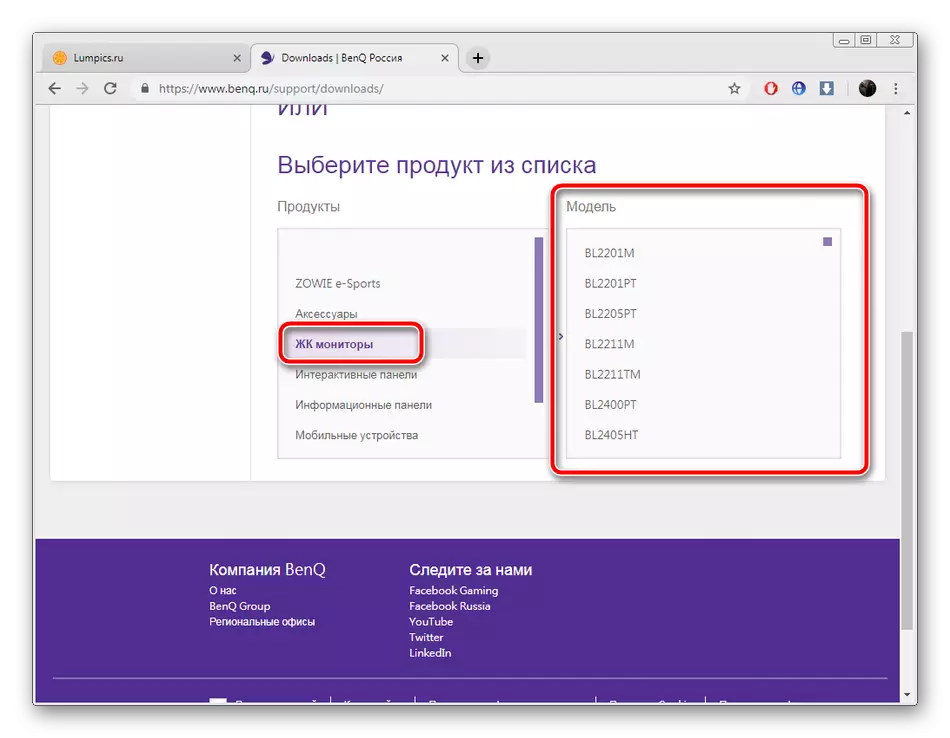

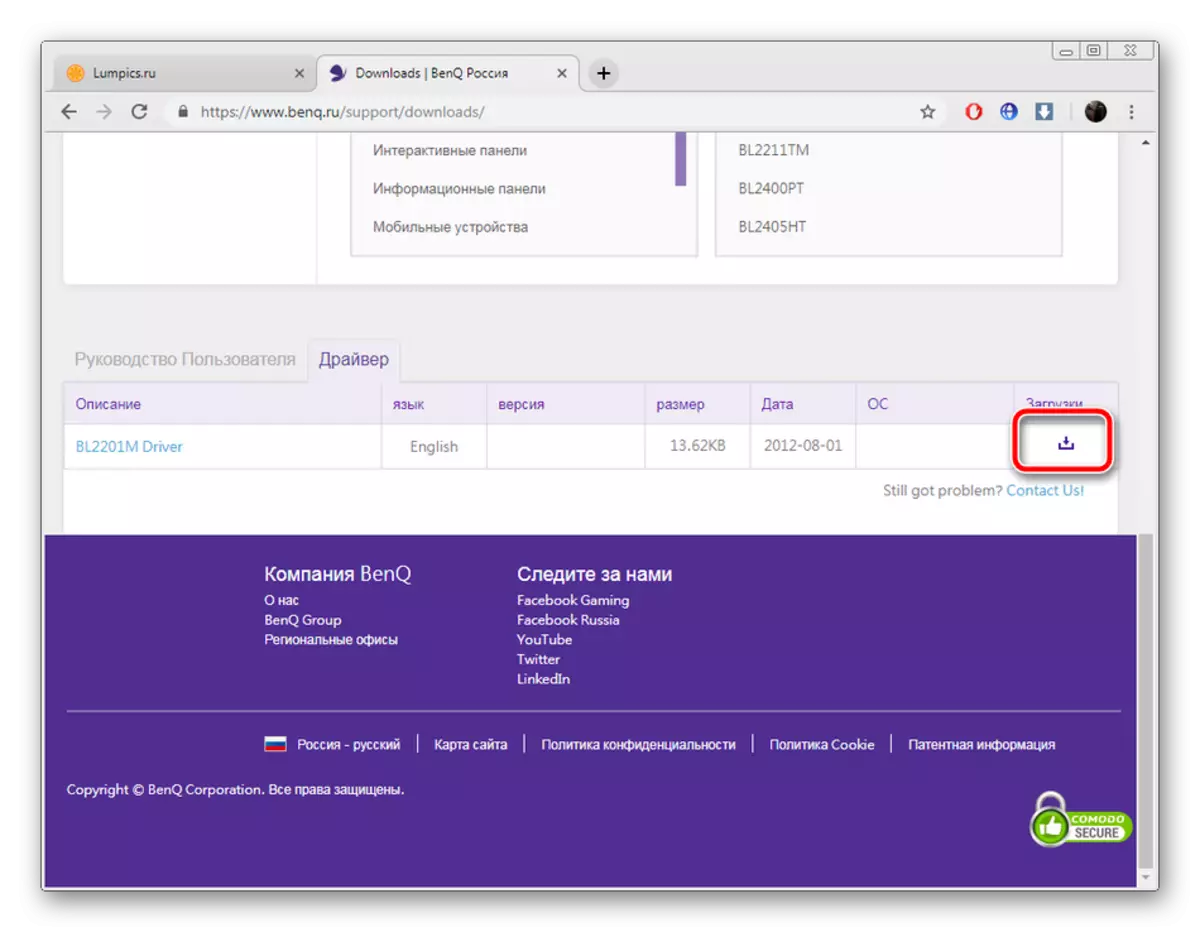

Attendere finché l'installazione non viene completata automaticamente. Dopodiché, si consiglia di riavviare il computer in modo che le modifiche abbiano effetto.
Metodo 2: software aggiuntivo
Ora Internet non sarà difficile trovare il software per qualsiasi esigenza. Esiste un gran numero di rappresentanti dei programmi condotti da driver automatici di scansione e caricamento non solo ai componenti integrati, ma anche alle apparecchiature periferiche. Questo include i monitor. Questo metodo è leggermente meno efficace del primo, ma richiede un numero significativamente più piccolo di manipolazioni dall'utente.
Maggiori informazioni: i migliori programmi per l'installazione dei driver
Sopra, abbiamo fornito un link al nostro articolo, dove c'è un elenco del software più popolare per la ricerca e l'installazione dei driver. Inoltre, possiamo raccomandare la soluzione DriverPack e DriverMax. Manuali dettagliati per lavorare con loro troverete nei nostri altri materiali di seguito.
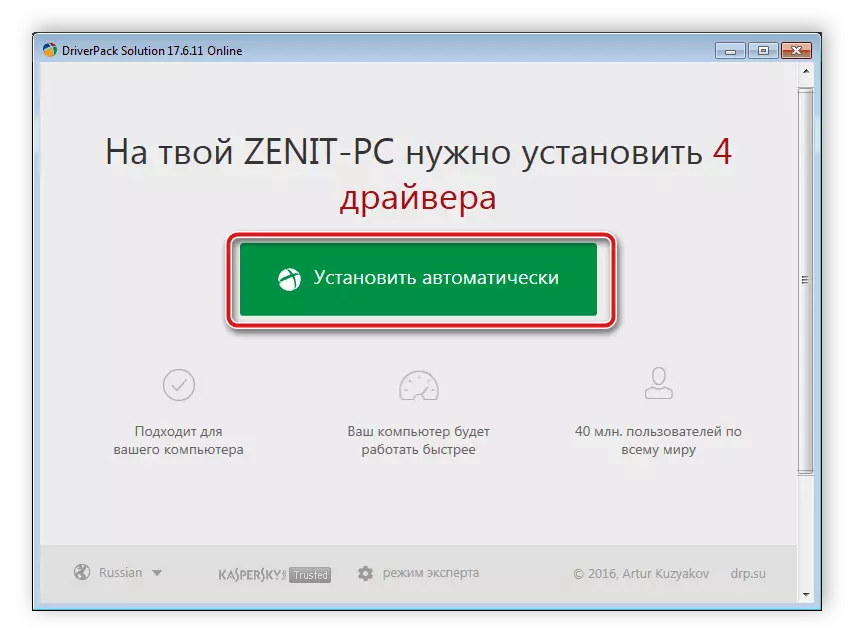
Leggi di più:
Come aggiornare i driver su un computer utilizzando la soluzione DriverPack
Ricerca e installazione di driver nel programma DriverMax
Metodo 3: codice del monitor univoco
Il monitor è esattamente le stesse apparecchiature periferiche, ad esempio, un mouse o una stampante per computer. Viene visualizzato nel Gestione periferiche e ha il proprio identificatore. Grazie a questo numero univoco e puoi trovare file adatti. Questo processo viene effettuato utilizzando servizi speciali. Soddisfare le istruzioni su questo argomento come segue il seguente link.

Per saperne di più: Cerca driver hardware
Metodo 4: Strumenti Windows integrati
Il sistema operativo ha le sue soluzioni per la ricerca e l'installazione dei driver per i dispositivi, ma questo non è sempre efficace. In ogni caso, se i primi tre modi non sono venuti da te, ti consigliamo di verificarlo. Non è necessario seguire la Guida lunga o utilizzare software aggiuntivo. Tutto è effettuato letteralmente in diversi clic.
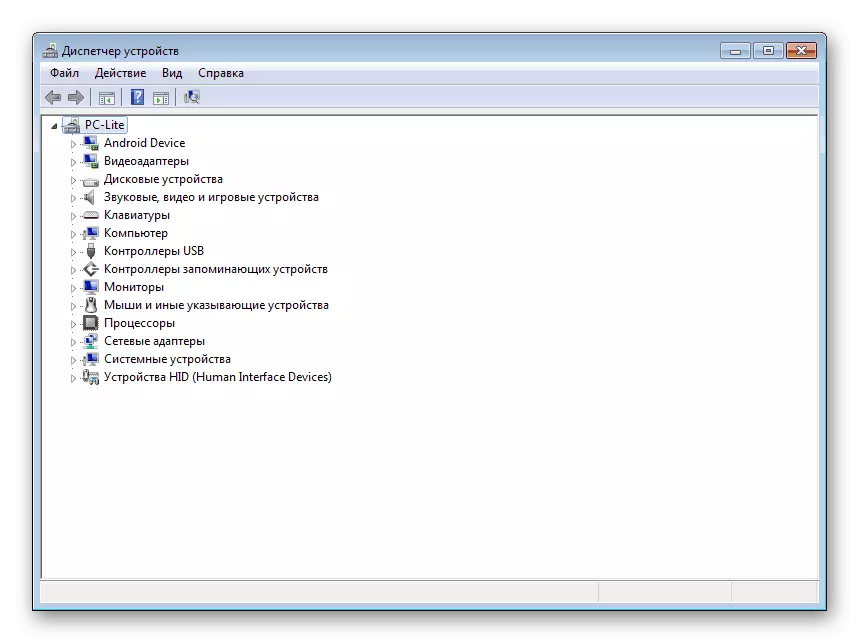
Maggiori informazioni: installazione di driver con strumenti Windows standard
Oggi è possibile familiarizzare con tutti i metodi di ricerca disponibili e l'installazione di driver a un monitor del computer. Sopra è stato già detto che tutti sono universali, una piccola azione differisce solo nella prima versione. Pertanto, anche per un utente inesperto non sarà difficile familiarizzare con le istruzioni fornite e trovare il software senza problemi.
